Comment sélectionner chaque Nième ligne dans Excel (avec exemple)
Vous pouvez utiliser la formule de base suivante pour sélectionner chaque nième ligne dans Excel :
=OFFSET($A$1,(ROW()-1)*n,0)
Cette formule sélectionne une nième ligne.
Modifiez simplement la valeur de n dans la formule pour sélectionner des lignes spécifiques.
Par exemple, vous pouvez utiliser la formule suivante pour sélectionner une ligne sur trois :
=OFFSET($A$1,(ROW()-1)*3,0)
Les exemples suivants montrent comment utiliser cette formule dans la pratique.
Exemple : sélectionnez chaque nième ligne dans Excel
Supposons que nous ayons la liste de valeurs suivante dans Excel :
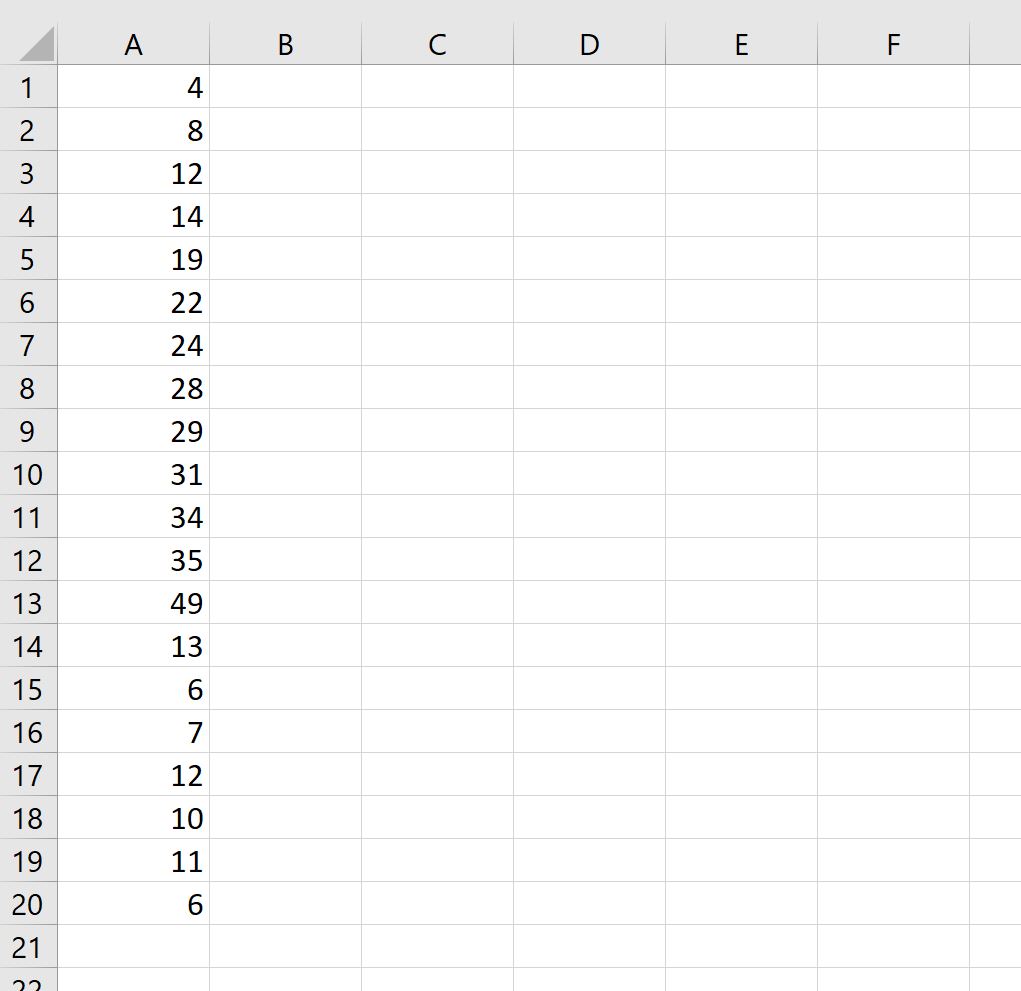
Nous pouvons utiliser la formule suivante pour sélectionner une ligne sur trois dans la liste :
=OFFSET($A$1,(ROW()-1)*3,0)
Nous allons taper cette formule dans la cellule C1 , puis la copier et la coller dans les cellules restantes de la colonne C :
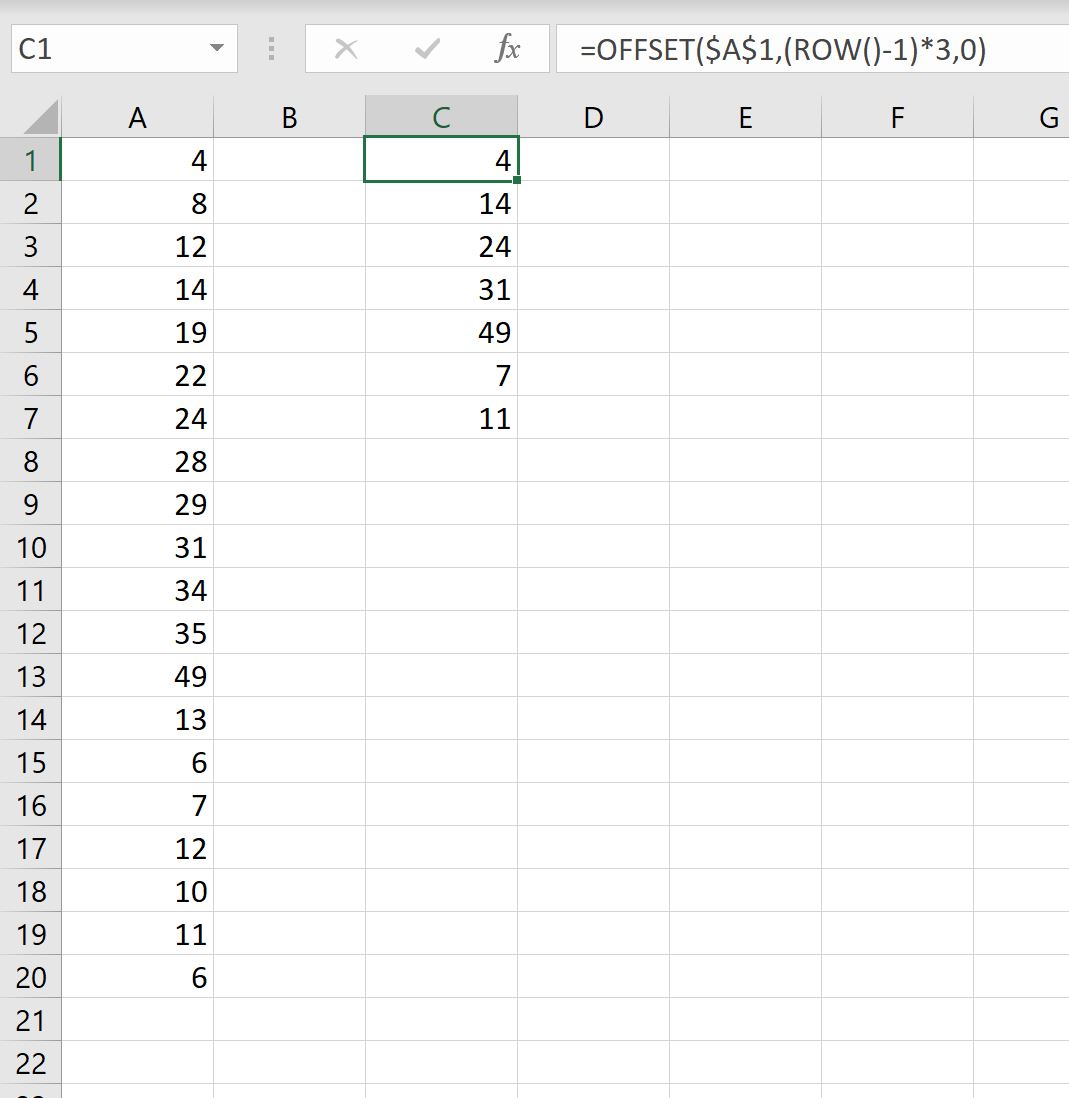
Notez qu’une ligne sur trois a été sélectionnée dans la liste des valeurs d’origine :
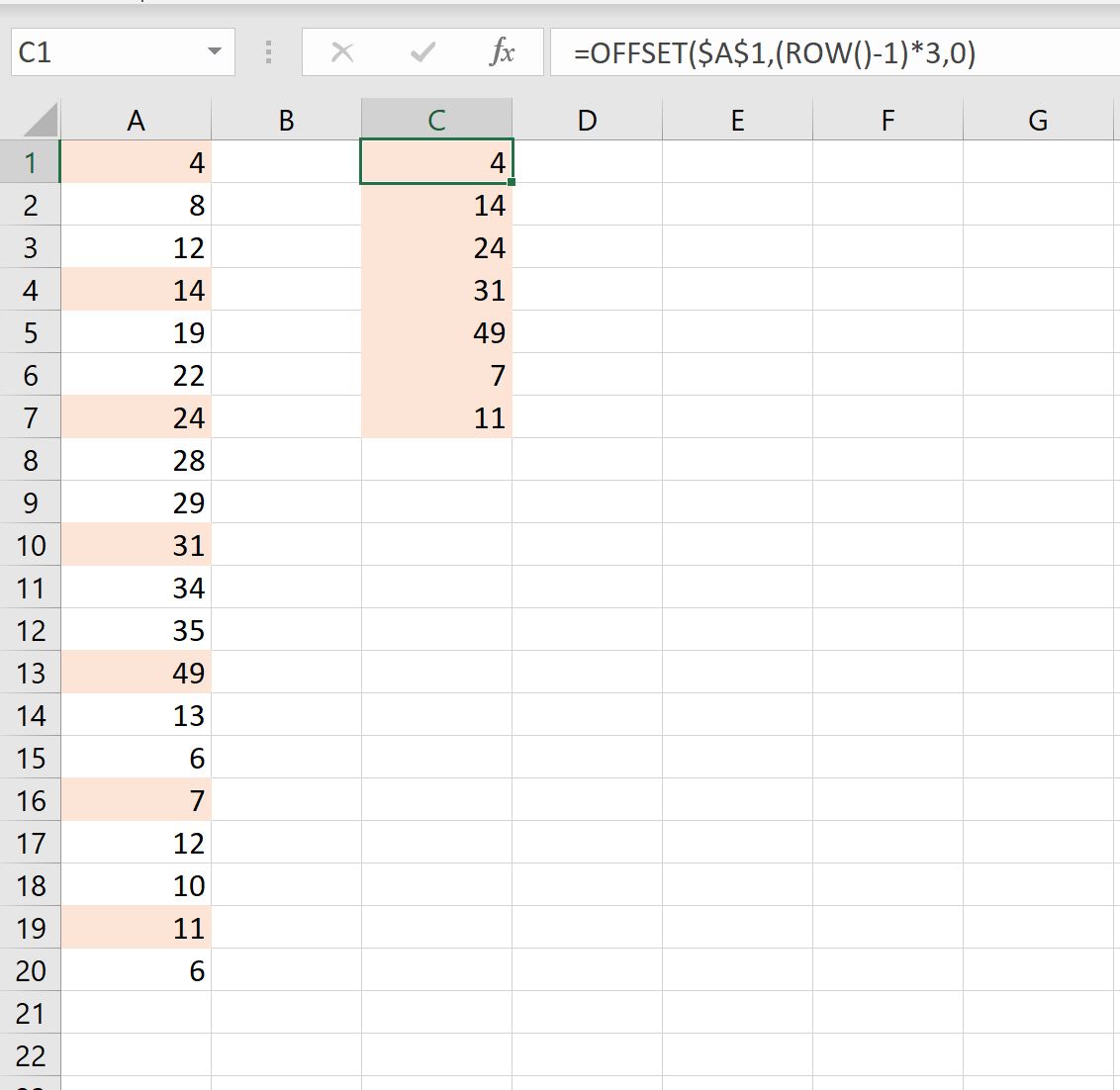
Si nous modifions la valeur de n dans la formule, nous pouvons sélectionner une nième valeur différente.
Par exemple, nous pouvons utiliser la formule suivante pour sélectionner une ligne sur cinq dans la liste :
=OFFSET($A$1,(ROW()-1)*5,0)
Nous allons taper cette formule dans la cellule C1 , puis la copier et la coller dans les cellules restantes de la colonne C :
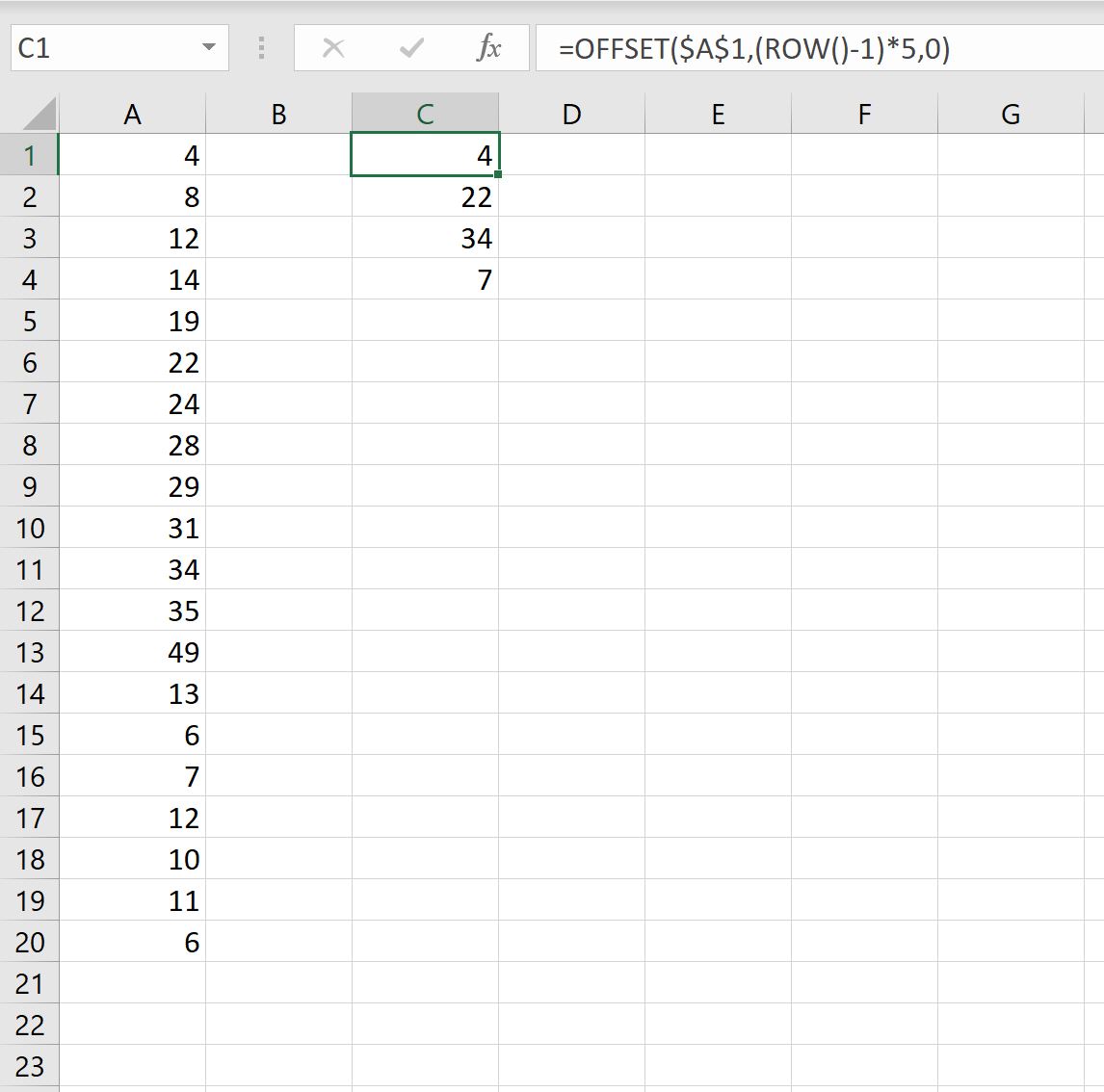
Notez qu’une ligne sur cinq a été sélectionnée dans la liste des valeurs d’origine :
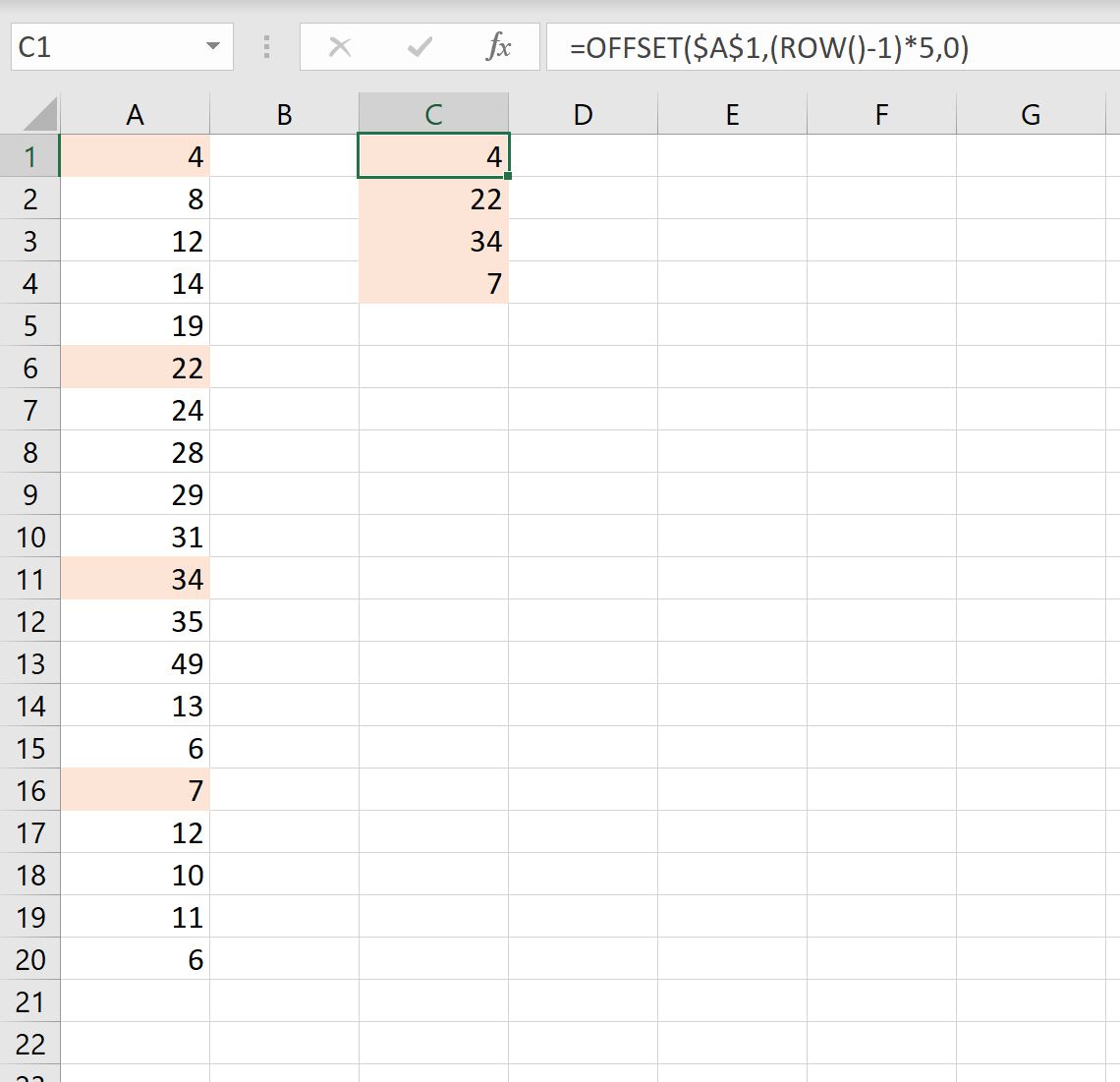
Ressources additionnelles
Les didacticiels suivants expliquent comment effectuer d’autres opérations courantes dans Excel :
Comment supprimer des lignes filtrées dans Excel
Comment compter les lignes filtrées dans Excel
Comment additionner les lignes filtrées dans Excel
